
图片来源:20th Century Fox
从基础层面上来说,我们做的每个调色步骤本质上都是在调对比度。我们把对比度的概念再定得宽泛一些,即它是画面中任何两个特别元素之间的距离。这些元素可能是灰度(阴影、中间调、高光),可能是颜色(红色、绿色和蓝色),可能是位置(比如画面中心范围内的像素)。
首先我们以达芬奇为例,讲讲灰度对比度。
曝光和偏移工具
达芬奇里最重要的工具就是偏移色轮。
偏移是我们进行画面调整的一个简单步骤,即对每个像素的值进行整体的增加或减少。这个操作模仿的是摄影机镜头的光圈,可以说偏移工具是调色师的曝光工具。
曝光是调色师再熟悉不过的词,但我们在实际操作中经常把它忘了。如果我们能一开始就把曝光调好,剩下的步骤就会变得很容易。
Gain和Lift工具
只要调对了曝光,就只需要对高光和阴影做出简单调整。
Gain和Lift都是好用的工具,它们是对比度调整中最简单的工具。Gain调整画面最亮的部分,而Lift调整画面最暗的部分。
Contrast和Pivot工具
单独调整高光或阴影就可以调好的情况非常少,一般二者都要同时调节。
在这种情况下,我会从Lift和Gain色轮换到Contrast和Pivot旋钮。它们简单易用,很适合调整灰度范围。这两个工具让你通过眼睛调整对比度,然后用Pivot旋钮确定阴影和高光的比例。这种方法非常适合对某个灰度范围做单一调整。
另外,还可以用S曲线,调出一种比较“柔和”的对比度,这样就能在增加对比度的过程中保留细节。

图片来源:20th century fox
上面讲了灰度对比度,这次我们讲色彩对比度。即画面中不同色相之间的对比。
我们开始吧。
色温
调节色温是调整色彩对比度最简单的方法,下面以达芬奇举例。
我们使用色温(tempreture)旋钮:在调整参数的时候,要看矢量示波器。可以看到,信号的中点越接近示波器的中点,色彩对比度越高。
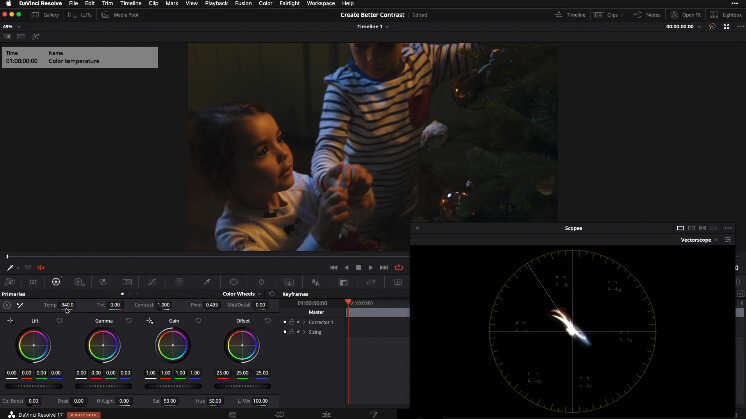
信号接近矢量示波器中点
同样,相反也成立,信号越接近示波器的边缘,色彩对比度越低。调好了色温,那我们就有一个实现画面效果的良好基础了。
色相 vs x曲线
曲线是调节色彩对比度的最佳工具。我个人最喜欢色相vs饱和度、色相vs色相和色相vs亮度曲线。这些曲线能让我们柔和地调整某个色相范围,调整它的饱和度、色相或亮度。单独使用某个曲线效果不错,有时候合起来用效果更好。
比如,对于有的画面,只需要给某个色相范围进行去饱和处理就可以得到理想的效果,有时候在处理色相的同时还要调节亮度,来营造更多层次。
Color Warper
如果你觉得单独调节上述曲线有些费时,还有一个Color Warper功能。它把色相vs饱和度、色相vs色相和色相vs亮度曲线整合到一个工具中。
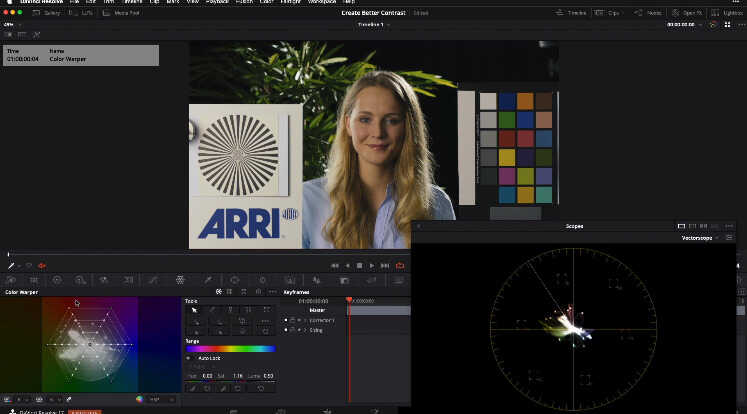
向内、向外拖拽Color Warper网格的控制点就可以调节饱和度,向左向右拖拽控制点可以调节色相。如果要调节亮度,先点击控制点,再调节Color Warper右边的亮度滑块就可以了。

图片来源:20th century fox
我们已经研究了打造灰度对比度和色彩对比度的方法,现在再来看看空间对比度。如果曝光、色温等一级调色值已经调整妥当,接下来可以用power window来调整了。现在,我们的目的是要打造对象和背景之间的对比度,我称之为“空间对比度”。调整空间对比度的基本思路是,把角色旁边的背景事物调暗。
从立体的角度思考
在调整空间对比度的时候,我们要注意镜头原本的光线设置,根据情况作出调整,而不是在3D画面上甩一个2D限定器。比如下面的画面。我在人物脸部画了一个power window,但此时我并没有考虑画面中的光线情况。
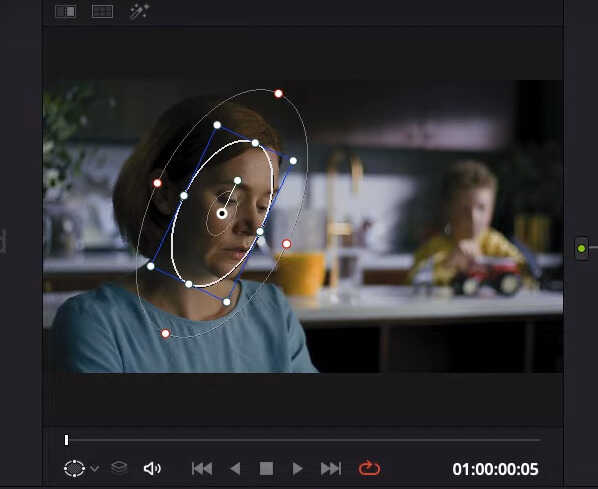
相反,如果我在画power window的时候把它的“Aspect(宽高比)”参数调成零,就可以设置出上面效果。我直接把它放在人物旁,做吸光操作,即下调offset就可以了。
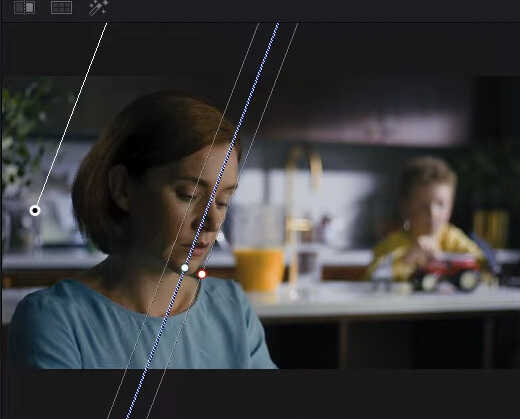
这样做出来的版本尊重了拍摄的光线情况,做出来的对比度更加自然。
不一定要用追踪功能
要是在几年前,如果处理运动的对象,我首先想到的就是用跟踪的功能。但随着经验的累积,我发现多数情况下,大家用跟踪功能,仅仅是因为它在那里,所以就不假思索地用了。
比如下面的画面,角色从右边走到楼梯前。我们的一般想法是画一个power window跟着他。但为何不像上一个例子一样,根据场景的光线在左边放置一个Aspect值调到零的power window,调低offset值,让角色在运动的过程中自己走在理想的光线环境下?
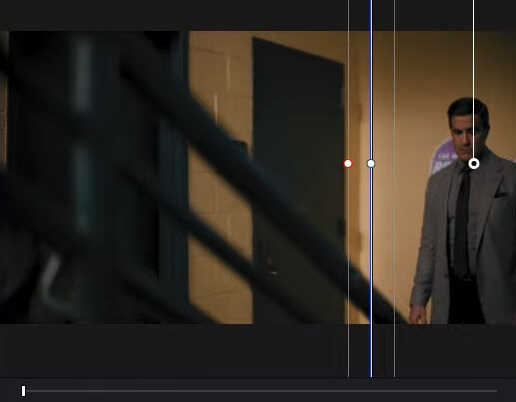

有了这个方法,我们会发现跟踪Power Window不是必要的。多数情况下,最好还是让镜头自己发展,让拍摄对象落入一个合适的光线位置,而不是让Power Window紧紧地跟随拍摄对象的一举一动。
总结
我们讨论了对比度的几个主要类型,下次在调色的时候,你可以问自己下列问题:
我正在调节的是哪种对比度?
这种对比度应该加大还是减少?
使用哪种工具能最快最便捷地达到效果?








